В Windows 11 (и 10) система содержит папку AppData для каждой учетной записи пользователя, в которой находятся еще три папки, включая Local», LocalLow и Roaming. Давайте разбираться в их назначении и как получить к ним доступ при возникновении конкретных проблем.
Что такое папка AppData в Windows?
Папка AppData (Application Data) – это скрытый контейнер, в котором хранятся специальные данные для ваших приложений (например, файлы кэша, предпочтения, настройки и другая информация), чтобы они работали правильно.
Другими словами, это центральное место для хранения и получения данных приложениями, не затрагивающее основные файлы приложения, и позволяющее каждому пользователю по-своему настраивать и адаптировать приложения.

Внутри папки AppData вы найдете три дополнительные вложенные папки, включая «Local», «LocalLow» и «Roaming».
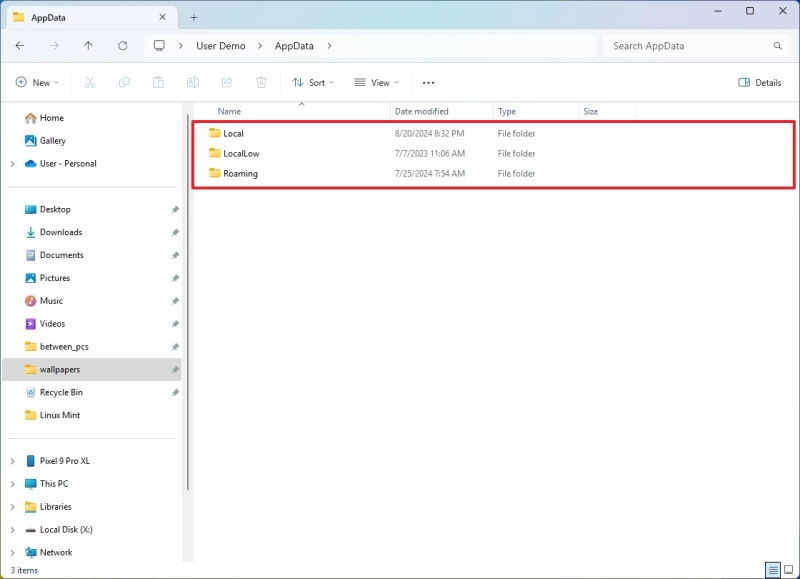
Папка Local
В папке Local приложения хранят данные, относящиеся только к устройству и не синхронизируемые между компьютерами.
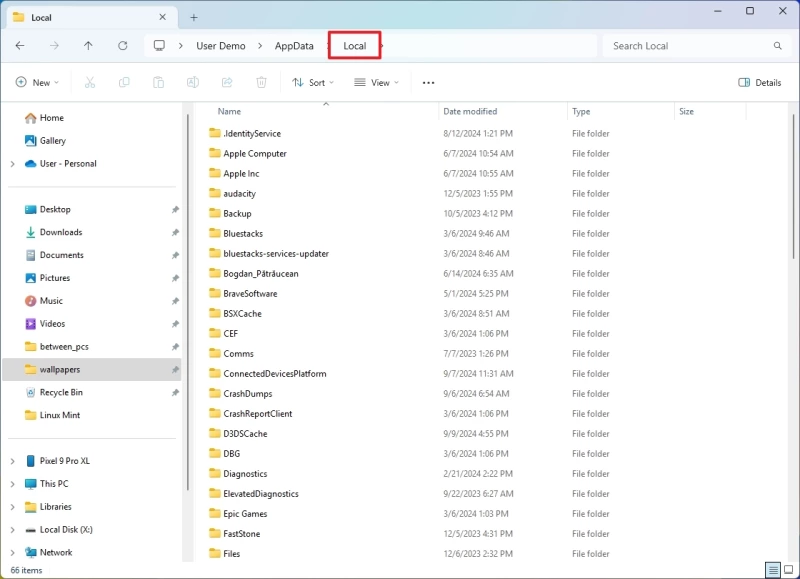
Обычно в этой папке приложения сохраняют свои конфигурационные файлы и настройки. Например, в папке Local вы найдете папку «Microsoft», которая содержит данные для Microsoft Edge Office, OneDrive Event Viewer, Teams и других, в зависимости от приложений, установленных на вашем компьютере.
Если вы удалите папку «Edge», это действие приведет к полному сбросу настроек браузера. В этом случае некоторые настройки будут привязаны к вашей учетной записи Microsoft поэтому повторный вход в браузер приведет к повторной синхронизации некоторых настроек.
Некоторые приложения могут использовать эту папку для кэширования определенных файлов, чтобы повысить производительность или сохранить часто используемые данные. Система и приложения также могут использовать это место для временного кэширования файлов.
Папка LocalLow
Папка LocalLow имеет некоторые общие черты с папкой Local, но имеет несколько иное назначение. Приложения в основном используют ее для хранения данных, которые требуют более низких уровней привилегий, не являются очень важными или используются совместно с другими профилями пользователей.
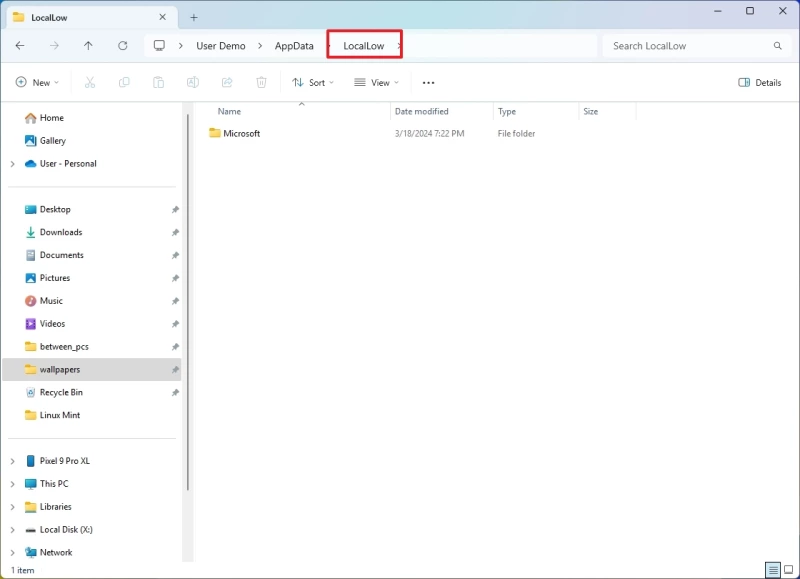
Например, папка LocalLow обеспечивает хранение данных для приложений, которые работают как обычные пользователи или находятся в «песочнице» и имеют ограниченный доступ на запись. Кроме того, приложения могут хранить менее важные и временные данные, а папка может быть общей для нескольких пользователей на одном компьютере.
Папка Roaming
Папка Roaming – это еще одно место для хранения данных, но в ней хранятся данные, которые можно синхронизировать на нескольких машинах.
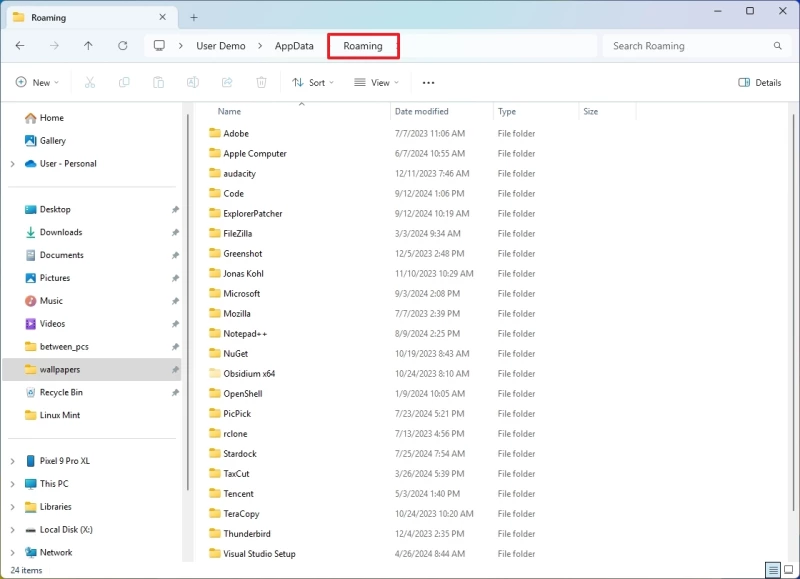
В этом месте хранятся более специфические настройки для каждого пользователя. Например, в этой папке могут содержаться предпочтения приложений, настройки и другие пользовательские данные, которые должны быть одинаковыми на каждом устройстве, где пользователь входит в систему.
Важно отметить, что разработчик решает, какую папку использовать, в зависимости от того, как функционирует приложение.
Как получить доступ к папке AppData и вложенным папкам
Если вы хотите получить доступ к папке AppData и ее вложенным папкам, вы можете настроить File Explorer на отображение скрытых файлов, поскольку в целях безопасности система скрывает эту папку. Однако если вы хотите получить доступ к папкам напрямую, вы можете использовать их конкретные пути или назначенные переменные окружения.
Показывать скрытые файлы и папки
Чтобы показать скрытые файлы в Windows выполните следующие действия:
- Откройте Проводник.
- (Windows 11) Откройте меню «Вид», выберите «Показать» и отметьте опцию «Скрытые элементы».
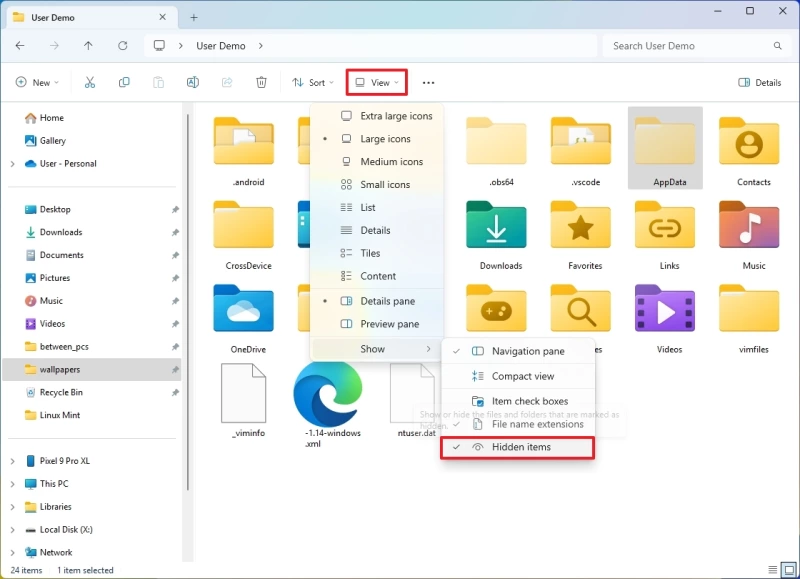
- (Windows 10) Откройте вкладку «Вид» и установите флажок «Скрытые элементы».
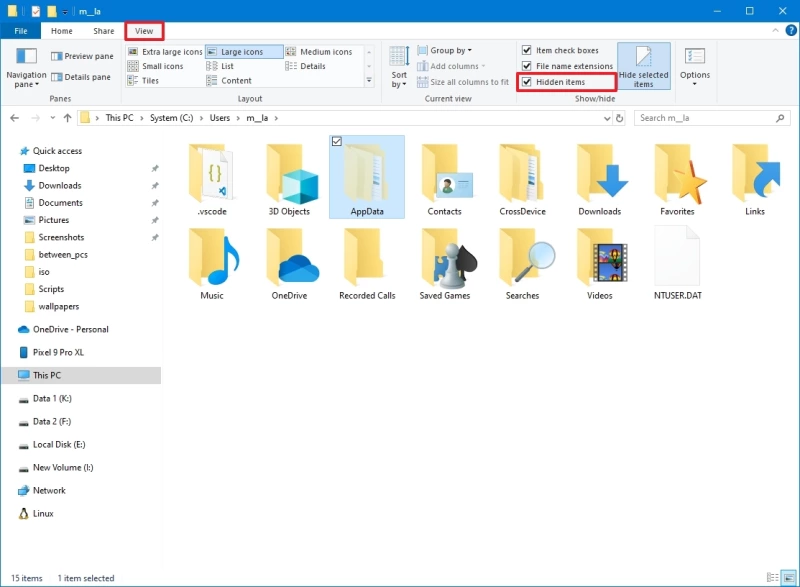
После выполнения этих действий вы сможете просматривать папку с помощью Explorer.
Доступ к папкам AppData
Чтобы получить доступ к папке AppData и вложенным папкам через Explorer, выполните следующие действия:
- Откройте File Explorer.
- (Вариант 1) Перейдите по следующему пути, чтобы открыть папку «AppData»: C:\Users\USER-ACCOUNT
- Щелкните правой кнопкой мыши папку AppData и выберите опцию Открыть.
- (Вариант 1) Перейдите по следующему пути, чтобы открыть папку «Local»: C:\Users\USER-ACCOUNT\Local
- (Вариант 2) Введите следующую переменную окружения в адресную строку и нажмите Enter: LOCALAPPDATA #
- (Вариант 1) Перейдите по следующему пути, чтобы открыть папку «LocalLow»: C:\Users\USER-ACCOUNT\Local Low
- (Вариант 2) Введите следующую переменную окружения в адресную строку и нажмите Enter: %LOCALAPPDATA%Low
- (Вариант 1) Перейдите по следующему пути, чтобы открыть папку «LocalLow»: C:\Users\USER-ACCOUNT\Roaming
- (Вариант 2) Введите следующую переменную окружения в адресную строку и нажмите Enter: APPDATA
Вы также можете использовать эти пути и переменные окружения в «Командной строке» и через окно «Выполнить». Однако переменные среды нельзя использовать в «PowerShell».
Хотя эта папка в целом безопасна для изучения, удаление файлов без понимания их назначения может привести к неожиданным проблемам. Если вы не уверены в содержимом, рекомендуется не вносить никаких изменений.
Важно отметить, что папку AppData нельзя удалить из системы, но при смене учетной записи удаление старой учетной записи приведет к удалению папки «AppData» из этого профиля.
Наконец, хотя приложения используют это место для хранения различных типов данных, все зависит от того, как они были разработаны, поскольку есть приложения, которые не используют это хранилище, например, автономные приложения, не требующие установки.
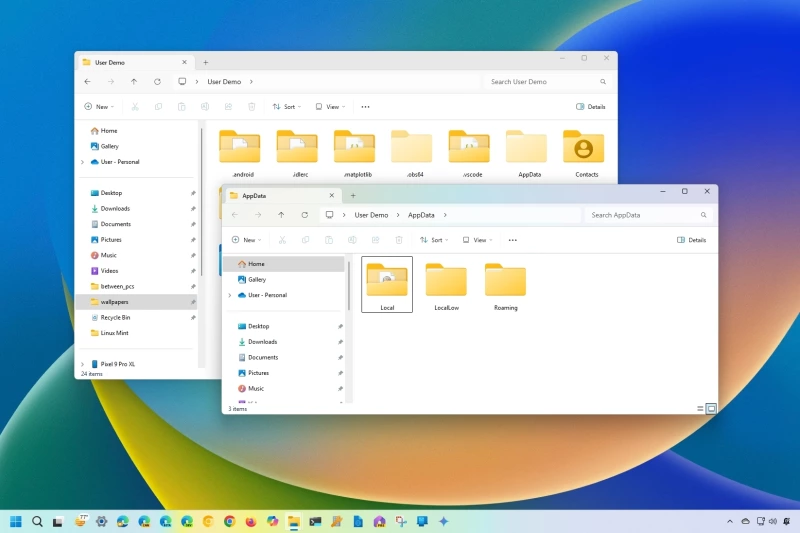


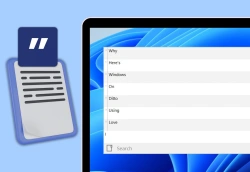

Комментарии (0)